Minecraft-lataus PC:lle: Kuinka ladata Minecraft Java Edition, pelata ilmaista kokeiluversiota PC:llä tai kannettavalla tietokoneella
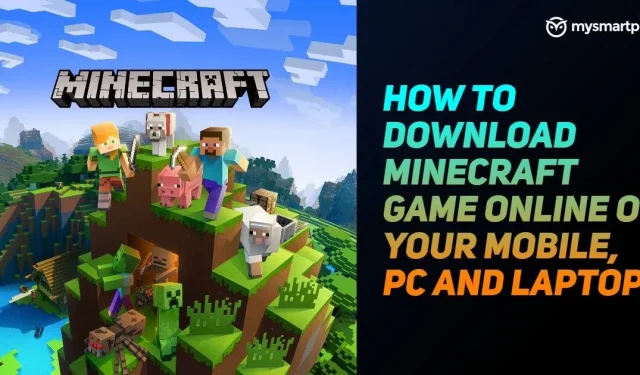
Minecraft on luultavasti yksi maailman tunnetuimmista peleistä. Pelissä on tällä hetkellä yli 126 miljoonaa aktiivista pelaajaa. Ruotsalaisten kehittäjien kehittämä suosittu hiekkalaatikkopeli Mojang antaa pelaajille mahdollisuuden näyttää luovuutensa luomalla uuden virtuaalimaailman erilaisilla lohkoilla ja tutkimalla testaamattomia vesiä. Saatavilla on kahdenlaisia Minecraft-pelejä: Minecraft Java Edition ja Minecraft: Windows 10 Edition. Ensimmäinen on erityisen suosittu pelaajien keskuudessa ympäri maailmaa.
Tämä versio pelistä sisältää uusia taistelujärjestelmiä ja useita muita ominaisuuksia, joita ei löydy Bedrock-versiosta. Lisäksi yksi pelin parhaista puolista on cross-platform. Tämä tarkoittaa, että pelaajat eri alustoilla, kuten Windows, macOS, Android, iOS, Xbox, PlayStation ja muut voivat pelata keskenään. Joten jos aiot pelata tätä taidepeliä, tässä on kaikki tiedot, jotka sinun tulee tietää.
Kuinka ladata Minecraft Java Edition verkossa PC:lle tai kannettavalle tietokoneelle
Voit myös ladata Minecraft Java Editionin tietokoneellesi tai kannettavalle tietokoneellesi. Sinun tarvitsee vain noudattaa näitä ohjeita:
- Siirry osoitteeseen minecraft.net ja napsauta Hanki Minecraft Java Edition.
- Valitse nyt tietokone käytettävissä olevien alustojen luettelosta. Sinua kehotetaan valitsemaan Windowsin, macOS:n tai Linuxin välillä. Valitse Windows, jos olet Windows 10 -käyttäjä.
- Jos valitset Windowsin, sinua kehotetaan ostamaan kaksi peliä: Minecraft: Java Edition ja Minecraft: Windows 10 Edition. Voit valita tarpeidesi mukaan. Jos pelaat Minecraftia ensimmäistä kertaa, suosittelemme, että valitset ensimmäisen.
- Sen jälkeen sinua pyydetään valitsemaan Starter Collection tai Master Collection välillä. Ensimmäinen maksaa 22 dollaria ja toinen 35 dollaria. Valitse vaihtoehto ja suorita maksu.
- Lataa ja asenna se nyt tietokoneellesi ja aloita pelaaminen ilman ongelmia.
Kuinka ladata ilmainen Minecraft-kokeilu tietokoneelle tai kannettavalle tietokoneelle
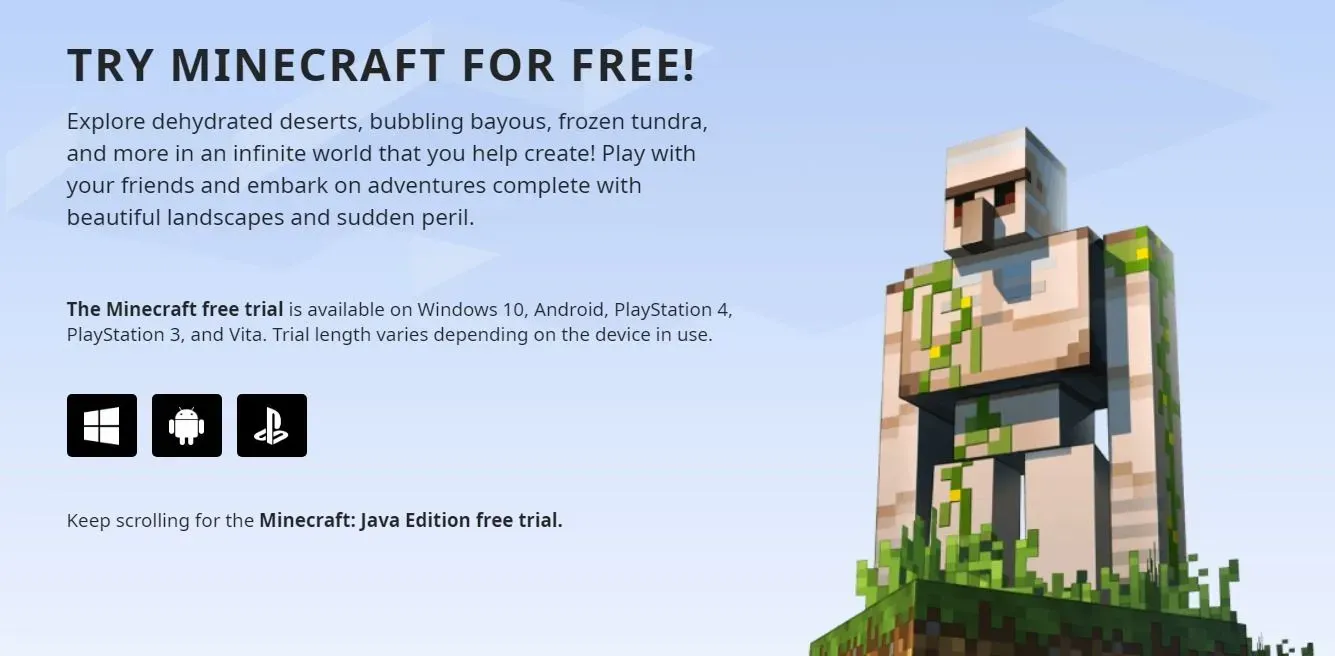
Mielenkiintoista on, että jos olet uusi tässä pelissä ja haluat kokeilla sitä ensin, kehittäjät antavat sinulle mahdollisuuden pelata myös kokeiluversiota. Demoversio on voimassa vain 1 tunti 40 minuuttia tai 5 pelin sisäistä päivää. Joten, näin voit ladata Minecraft-kokeiluversion ilmaiseksi tietokoneellesi tai kannettavalle tietokoneellesi.
- Avaa selain tietokoneellasi ja etsi ”Minecraft Free Trial”. Voit myös seurata tätä linkkiä .
- Minecraftin ilmaisessa kokeiluversiossa näet kolme vaihtoehtoa, joihin kuuluvat Windows, Android ja Sony PlayStation. Napsauta Windows ladataksesi kokeiluversion.
- Sivusto vie sinut Microsoft Storeen, napsauta ”Ilmainen kokeiluversio” ostovaihtoehdon alla ja kirjaudu sisään Microsoft-tililläsi sähköpostitse, puhelimitse tai Skypellä.
Tämän jälkeen Minecraftin asennussovellus ladataan tietokoneellesi. Asenna peli tietokoneellesi noudattamalla näytön ohjeita ja aloita demon pelaaminen.
Kuinka pelata Minecraftia verkossa ilmaiseksi tietokoneella tai kannettavalla tietokoneella

Mitä jos kertoisimme sinulle, että voit silti pelata Minecraftia ilmaiseksi ilman, että sinun tarvitsee ladata tai ostaa peliä. Mojang julkaisi äskettäin pelistä vanhimman version, joka julkaistiin vuonna 2009. Peliä voi pelata selaimessa ja se sisältää vain 32 lohkoa, jotka on rakennettava yhdessä kaikkien alkuperäisten pelien ja vanhan käyttöliittymän kanssa. Sinun tarvitsee vain mennä osoitteeseen https://classic.minecraft.net/ . Sivusto pyytää sinua antamaan käyttäjätunnuksesi ja napsauttamalla ”Aloita” aloittaaksesi Minecraft Classic -version pelaamisen ilmaiseksi selaimessasi.
Minecraft Java Edition -järjestelmävaatimukset PC:lle
Parasta Minecraftissa on, että sitä voidaan käyttää lähes kaikissa tietokoneissa, joissa on vähintään 4 Gt muistia. Tässä on täydellinen luettelo Minecraft Java Edition -järjestelmän vähimmäisvaatimuksista ja suositelluista järjestelmävaatimuksista:
Järjestelmän vähimmäisvaatimukset
- Käyttöjärjestelmä: Windows 10 tai uudempi
- Prosessori: Intel Celeron J4105 tai AMD FX-4100
- GPU: Intel HD Graphics 4000 tai AMD Radeon R5
- RAM: 4 GB RAM
Suositellut järjestelmävaatimukset
- Käyttöjärjestelmä: Windows 10 tai uudempi
- Prosessori: Intel i5-6500U tai AMD A8-6600K
- Näytönohjain: NVIDIA GeForce 940M | AMD Radeon HD 8570D
- RAM: 8 GB RAM
Kuinka ladata Minecraft-peli matkapuhelimeen
Minecraft on ladattavissa sekä Apple App Storesta että Google Play Storesta. Minecraft ei ole ilmainen peli, ja se on ostettava ennen lataamista Android- tai iOS-laitteeseen. Pelissä on mielenkiintoisia ominaisuuksia, mukaan lukien luova tila rajattomilla resursseilla. Sitten on selviytymistila, jossa käyttäjien täytyy valmistaa aseita ja panssareita torjuakseen väkijoukkoja. Peli tukee myös moninpeliä, ja cross-platform-peliä voi pelata jopa 10 ystävän kanssa. Näin voit ladata pelin Google Play Kaupasta tai Apple App Storesta.
- Avaa Google Play Store tai Apple App Store älypuhelimellasi ja etsi ”Minecraft” tai napsauta näitä linkkejä – Android , iOS
- Näet pelin kehittäjä Mojangin kanssa. Muista, että tämä on maksullinen peli ja maksaa 9 dollaria Play Kaupassa ja 8 dollaria Apple App Storessa.
- Osta peli kaupasta. Kun maksu on onnistunut, napsauta ”Asenna” -painiketta.
- Peli latautuu älypuhelimeesi. Voit yksinkertaisesti avata pelin aloittaaksesi Minecraftin virtuaalimaailman tutkimisen.
Kuinka tarkistaa ja päivittää Minecraft-peli manuaalisesti mobiilissa ja PC:ssä
Vaikka uusimmat Minecraft-päivitykset ladataan ja asennetaan laitteellesi automaattisesti, näin ei aina tapahdu. Joskus sinun on tarkistettava uudet päivitykset manuaalisesti ja ladattava ne itse. Joten tässä on joitain helppoja tapoja tarkistaa ja päivittää Minecraft-pelisi manuaalisesti.
Kuinka tarkistaa ja päivittää Minecraft-peli manuaalisesti mobiililaitteella?
Voit tarkistaa ja päivittää pelin manuaalisesti Android- tai iOS-käyttöjärjestelmässä seuraavasti:
- Siirry Google Play Storeen tai Apple Storeen.
- Siirry nyt Minecraft-peliin, jonka olet ladannut laitteellesi. Voit tarkistaa sen Play Kaupan ”Omat sovellukset” -osiosta.
- Napsauta Päivitä-painiketta, jos se on saatavilla, ja peli päivitetään uusimpaan versioon.
Kuinka manuaalisesti tarkistaa ja päivittää Minecraft Java Edition -peli PC:llä?
Näin voit tarkistaa manuaalisesti Minecraft-päivitykset tietokoneeltasi:
- Avaa Minecraft Launcher tietokoneellasi.
- Toista-painikkeen oikealla puolella näet uusimman julkaisun.
- Lataa ja asenna uusi päivitys tietokoneellesi.
Kuinka ladata Minecraft-karttoja ja lisätä niitä peliin
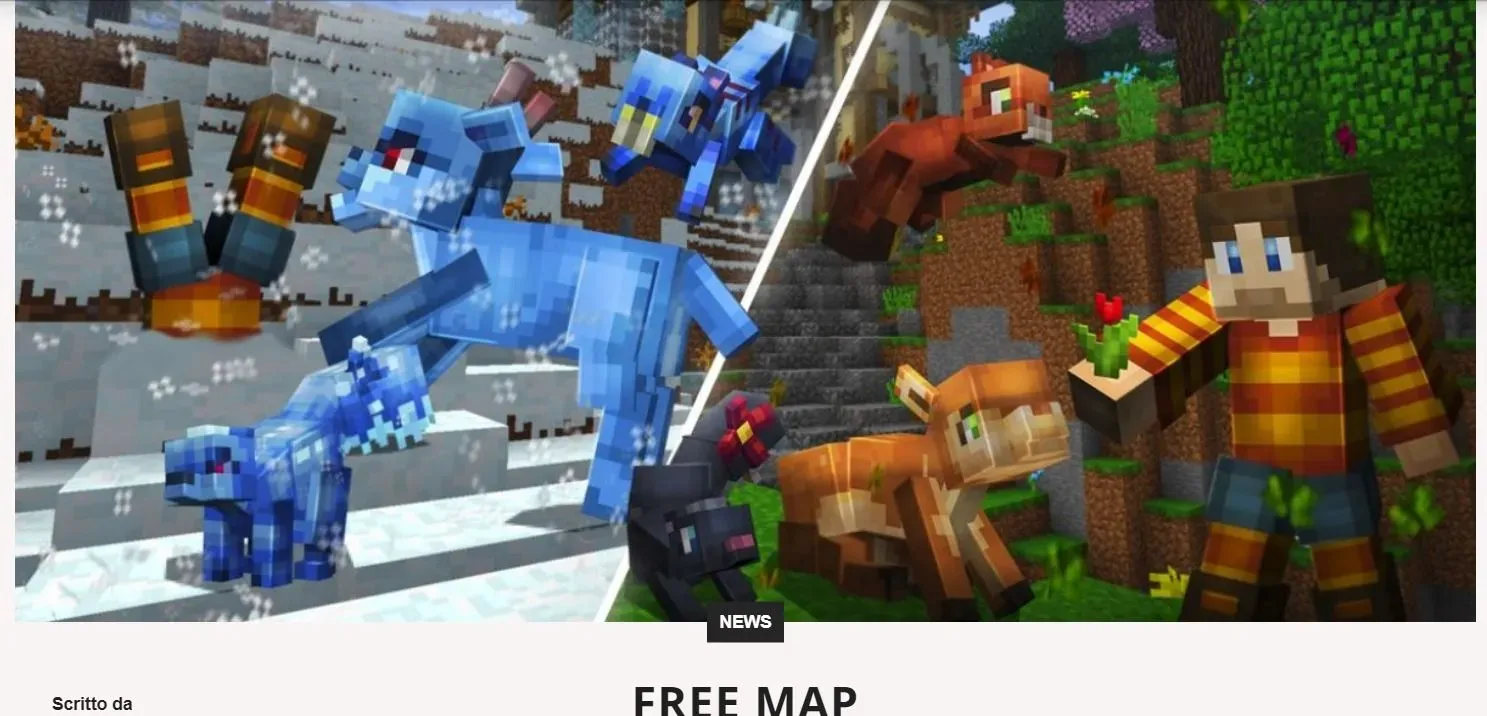
Minecraftille on saatavilla monia ladattavia karttoja. On olemassa erilaisia verkkosivustoja, joiden avulla voit ladata erilaisia karttoja pelaamista varten. Voit siirtyä osoitteeseen minecraftmaps.com ja löytää upeita karttoja hienoilla ominaisuuksilla. Voit valita haluamasi kartan sivustolta ja ladata sen. Varmista kuitenkin, että kortti on yhteensopiva pelin nykyisen version kanssa. Kun tämä on tehty, toimi seuraavasti:
- Lataa ja pura kartta työpöydän näytölle.
- Paina nyt Windows-näppäintä + R avataksesi Suorita-valikon ja kirjoita %appdata%. minecraft. Paina Enter.
- Microsoft-kansiossa on kansio nimeltä ”tallentaa”. Napsauta tätä kansiota avataksesi. Näet olemassa olevien maailmojen nimet.
- Ota pakkaamaton kartta työpöydällesi ja vedä ja pudota koko kansio ”tallennus”-kansioon.
- Avaa nyt Microsoft Launcher ja käynnistä Minecraft. Valitse yksinpelivaihtoehto, ja siinä on se, uusi kartta.
- Napsauta ”Poista valittu maailma” toistaaksesi juuri lataamasi kartan Minecraftissa.
Usein kysytyt kysymykset (FAQ)
Mitkä ovat Minecraftin eri versiot?
Minecraftilla on erilaisia versioita ja tiloja. Ensimmäinen tunnetaan nimellä Minecraft Classic. Pohjimmiltaan se on Minecraftin ilmainen versio, jossa on rajoitettu pelattavuus. Voit tutustua Minecraftin maailmaan ja pelata jopa yhdeksän ystävän kanssa. Seuraava versio on Bedrock. Tämän version avulla pelaajat voivat tehdä kaiken Minecraftissa. Minecraft Bedrock Edition on monialustainen, mikä tarkoittaa, että sitä voidaan pelata PC:llä, konsolilla ja mobiililaitteilla. Seuraava askel on Java Edition. Bedrockin ja Java Editionin välillä ei ole paljon eroa. Ainoa ero tässä on, että voit käyttää Minecraft Java Editionia vain PC:llä, Macilla tai Linuxilla. Sitten on Pocket Edition, pelin mobiilialusta. Se on saatavilla sekä iOS- että Android-käyttäjille ja tarjoaa peruspelin. Lopuksi meillä on Minecraft Education Edition.
Mikä on Minecraft Java Editionin latauskoko PC:lle?
Minecraft Java Editionin latauskoko on noin 525 megatavua. Muita maailmoja, resurssipaketteja, datapaketteja tai lisäversioita ei kuitenkaan ole olemassa. Peli vie yleensä noin 1 Gt muistia tietokoneeltasi.



Vastaa